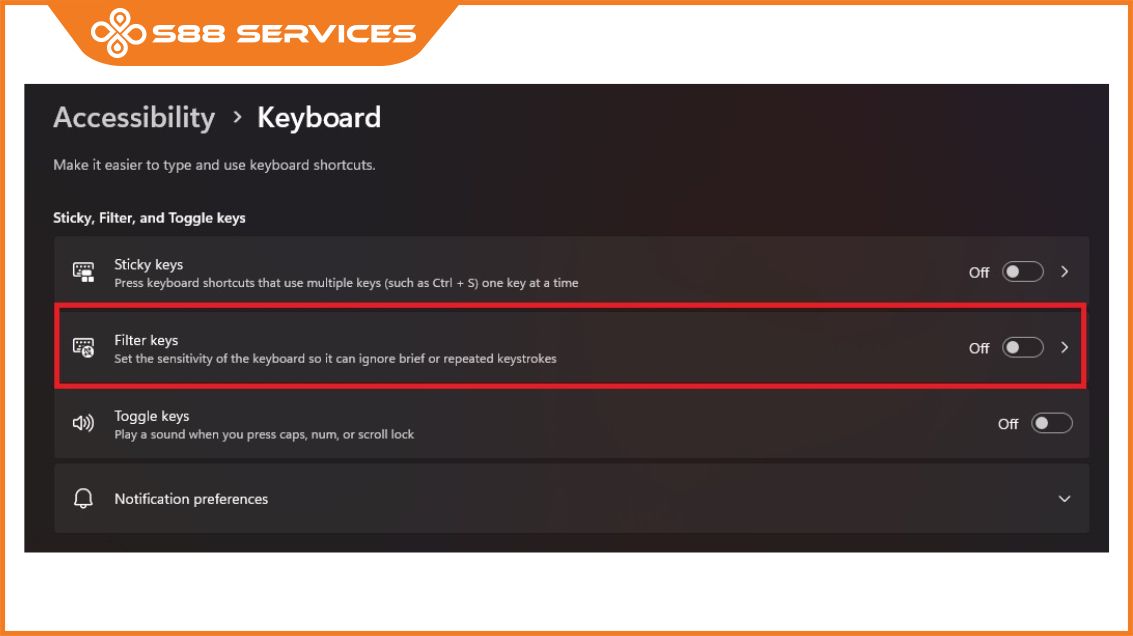Lỗi bàn phím máy tính bị khóa gây ra rất nhiều phiền phức, khiến bạn không thể nhập liệu, soạn thảo văn bản và ảnh hưởng tới công việc của bạn. Trước khi vội đi sửa bàn phím laptop, S88 Services tìm hiểu ngay cách xử lý nhanh lỗi máy tính bị khóa bàn phím qua bài viết dưới đây. Ngoài ra, S88 Services còn cung cấp dịch vụ sửa máy tính, sửa laptop giúp máy bạn đảm bảo hiệu suất hoạt động tốt.

Nguyên nhân gây ra lỗi bàn phím máy tính bị khóa
Bàn phím máy tính bị khóa là trường hợp bàn phím máy tính không thể gõ trên toàn bộ bàn phím hoặc trên một số phím đã bị khóa. Khóa bàn phím là một tính năng hoặc có thể là một lỗi phát sinh trong quá trình sử dụng. Các nguyên nhân gây nên lỗi này có thể kể ra như:

- Đã khóa bàn phím bằng các tổ hợp phím tắt: Một số dòng máy tính có tính năng khóa bàn phím bằng các tổ hợp phím tắt để tránh việc vô tình nhấn nhầm trong quá trình sử dụng.
- Lỗi Driver bàn phím hoặc lỗi phần mềm: Driver bàn phím có thể bị lỗi hoặc không tương thích với hệ điều hành hiện tại, dẫn đến việc bàn phím không thể hoạt động bình thường.
- Bàn phím đã bị ngắt kết nối: Nếu bạn sử dụng bàn phím rời, có thể dây kết nối bị lỏng hoặc cổng kết nối gặp vấn đề.
- Bàn phím lâu ngày không vệ sinh: Bụi bẩn tích tụ dưới các phím có thể gây ra tình trạng phím không nhạy hoặc bị khóa.
Xem thêm: Nguyên nhân và cách khắc phục hiệu quả lỗi máy tính không lên màn hình và bàn phím

Cách xử lý nhanh lỗi máy tính bị khóa bàn phím
Cách 1: Kiểm tra kết nối của bàn phím
Bạn cần chắc chắn bàn phím của bạn đang hoạt động và kết nối bình thường. Kiểm tra dây kết nối USB không bị đứt gãy, cổng kết nối tiếp xúc tốt. Đối với bàn phím Bluetooth, đảm bảo đã được ghép nối và đủ thời lượng pin. Nếu bạn sử dụng laptop, hãy thử cắm bàn phím rời và kiểm tra xem có hoạt động bình thường không, từ đó xác định lỗi là do bàn phím hay do phần mềm.

Cách 2: Khởi động lại máy tính
Trong trường hợp bàn phím máy tính bị khóa do lỗi phần mềm, bạn cần khởi động lại máy tính để khắc phục một số lỗi phần mềm tạm thời. Bàn phím bị khóa, bạn có thể dùng chuột để chọn biểu tượng Windows trên màn hình và chọn Shutdown hoặc Restart.

Cách 3: Mở khóa bàn phím
Nếu bạn đã từng sử dụng tính năng khóa bàn phím, bạn cần thực hiện mở khóa để có thể sử dụng bình thường. Tùy vào dòng máy sẽ có những tổ hợp phím mở khóa khác nhau. Một số tổ hợp phím thông dụng bạn có thể thử như: Shift + Esc, Windows + L, Ctrl + Alt + L và Fn + phím khóa bàn phím. Nếu bạn khóa bàn phím bằng phần mềm, bạn cần bật lại thông qua các phần mềm đó.

Xem thêm: 5 cách sửa bàn phím máy tính bị lỗi Win 10 hiệu quả ngay tức thì, bạn đã thử chưa?
Cách 4: Tắt bộ lọc Filter Keys
Filter Key là một công cụ hỗ trợ để sử dụng các tổ hợp phím trên Windows, tuy nhiên trong một số trường hợp, tính năng này có thể là tác nhân gây ra lỗi khóa bàn phím khiến bạn không thể sử dụng bàn phím một cách bình thường. Để tắt tính năng này bạn thực hiện theo các bước sau:
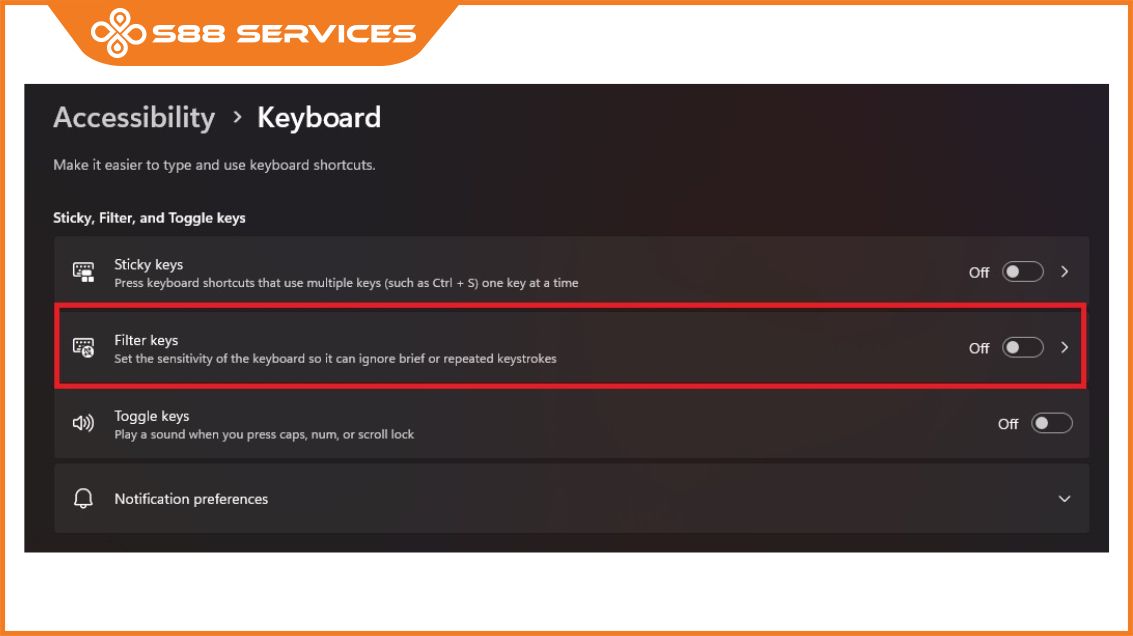
- Bước 1: Mở Setting bằng tổ hợp phím Windows + I
- Bước 2: Chọn Accessibility -> Keyboard
- Bước 3: Tắt phần Filter keys
Cách 5: Cập nhật hoặc cài lại Driver bàn phím
Driver bàn phím có thể bị lỗi hoặc không tương thích, bạn cần kiểm tra và cập nhật lại Driver:
- Bước 1: Nhấn tổ hợp phím Windows + X và chọn Device Manager.
- Bước 2: Tìm đến mục Keyboards, sau đó nhấp chuột phải vào bàn phím và chọn Update driver.
- Bước 3: Chọn Search automatically for updated driver software để hệ điều hành tự động tìm kiếm và cài đặt driver mới nhất. Nếu không hiệu quả, bạn có thể gỡ bỏ driver bằng cách chọn Uninstall device, sau đó khởi động lại máy tính để hệ điều hành tự động cài đặt lại driver.
Cách 6: Kiểm tra và vệ sinh bàn phím
Bụi bẩn tích tụ dưới các phím có thể gây ra tình trạng phím không nhạy hoặc bị khóa. Bạn nên thường xuyên vệ sinh bàn phím bằng cách sử dụng bàn chải mềm hoặc các dụng cụ chuyên dụng để loại bỏ bụi bẩn. Nếu cần thiết, bạn có thể tháo rời các phím để vệ sinh kỹ hơn.

Kết luận
Bàn phím máy tính bị khóa là một lỗi phổ biến nhưng có thể khắc phục dễ dàng bằng các cách kiểm tra kết nối, khởi động lại máy tính, mở khóa bàn phím bằng tổ hợp phím, tắt tính năng Filter Keys, cập nhật hoặc cài lại driver bàn phím, và vệ sinh bàn phím. Hy vọng với những hướng dẫn trên, bạn có thể tự khắc phục lỗi bàn phím bị khóa và tiếp tục công việc một cách suôn sẻ. Nếu đã thử tất cả các cách trên mà vẫn không giải quyết được vấn đề, hãy mang máy tính đến trung tâm bảo hành hoặc cơ sở sửa chữa của S88 Services để được kiểm tra và khắc phục kịp thời.
Xem thêm: Bàn phím bị lỗi, xem ngay 3 cách sửa bàn phím cực hiệu quả trong 5 phút

===================
S88 Services - Chuỗi trung tâm dịch vụ máy tính, laptop có hơn 10 năm kinh nghiệm, đi đầu trong lĩnh vực cung cấp các dịch vụ cần thiết để chăm sóc toàn diện cho các thiết bị công nghệ, bao gồm:
- Dịch vụ sửa chữa, bảo dưỡng máy tính, laptop
- Dịch vụ dán decal, skin làm đẹp cho laptop, điện thoại, máy ảnh,...
- Dịch vụ phân phối các linh kiện, phụ kiện điện tử chính hãng đến từ các thương hiệu lớn như Lenovo, Asus, Dell, Sony, Acer, Apple…
Hãy đến ngay với #S88Services - Hệ thống chăm sóc toàn diện laptop Số 1 Việt Nam!
--------------------------------
Hệ thống S88 Services:
✆ Liên hệ hotline - 0247.106.9999
✆ Nhắn tin: https://m.me/s88vn
✆ Website: http://s88.vn/
Địa chỉ:
✣ 40 Trần Đại Nghĩa - Hai Bà Trưng - Hà Nội (số máy lẻ 310)
✣ 164 Nguyễn Xiển - Thanh Xuân - Hà Nội (số máy lẻ 311)
✣ Số 9 đường Huỳnh Thúc Kháng kéo dài (gần Bệnh viện GTVT) - Đống Đa - Hà Nội (số máy lẻ 312)
✣ 106 Hồ Tùng Mậu - Cầu Giấy - Hà Nội (số máy lẻ 313)
✣ 378 Phạm Văn Đồng - Từ Liêm - Hà Nội (số máy lẻ 411)
✣ 166 Vạn Phúc - Hà Đông - Hà Nội (số máy lẻ 224)